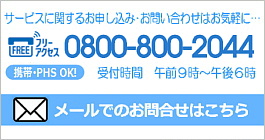スタッフブログ
USBメモリー(フラッシュメモリー)は保存用ではない
みなさんこんにちは、システムエンジニアの鈴木です。
身近に誰でも利用するフラッシュメモリー。今では安いもので数百円から販売され、USBに差し込んで使ったり、スロットにカードを差し込んで使うなど、便利に利用出来ますよね。
価格が安い事から、何枚(何本)か持って保存用に使っている方も多いのではないでしょうか。

実はフラッシュメモリーには欠点がある。
フラッシュメモリーは原理上、消去や書き込みの際に絶縁体となる酸化膜を電子が貫通して酸化膜を劣化させるので、書き換え回数に制限があります。最近のものは技術が向上しているとは言え、千回から一万回程度が寿命とされています。
ハードディスクの書き込み回数と比べてみるとツキとスッポンぐらいフラッシュメモリーの書き換え回数が少ないのです。
また、保存期間にも問題があります。
フラッシュメモリーは目には見えないかもしれませんが、酸化膜が日々劣化しています。この劣化は、書き込みを繰り返す母酸化膜の劣化が激しく保存期間が短くなります。
よく、しばらく放置したフラッシュメモリーを使おうとしたら、データが消えてしまった、あるいは書き込みエラーが出るなどの原因はこういった酸化膜の劣化が原因なのです。
一時的なデータの保管として利用するならば良いのですが、長期にわたるデータ保管は避けるべきと思われます。
このような構造のデメリットを理解した上で便利にフラッシュメモリーを使っていきましょう。
ハードディスクは選ぶもの。耐久品ではない!
みなさんこんにちは、エンジニアの鈴木です。
今日のお話はハードディスクについてです。
皆さんはパソコンやNASなどに搭載されているハードディスクは全て同じものと思っていませんか?


ハードディスクには種類があり、用途によって使い分けられています。
例えば、サーバーやNASと言ったアクセスが頻繁に発生するような環境では、耐久性のあるハードディスクが使われています。
もちろん、通常のパソコンに使われているハードディスクでも利用できますが、トラブルの発生も多くなります。
一般のパソコンでも使い方によって異なります。
ネット閲覧やワープロ、表計算程度で利用する場合と、ビデオ編集を頻繁に行う作業とでは、ハードディスクの負担が大きく異なります。
もし、あなたがビデオ編集や音楽編集、あるいはCADなどの重たいファイルの作業を行うのであれぱ、耐久性のあるハードディスクを使用する事でトラブル防止を予防できます。
また、耐久性に優れていると、通常よりも長い期間ご利用頂けることもまた魅力です。
以上のように様々な用途によってハードディスクを選ぶことでデータを安心して運用できるのではないでしょうか。
但し、ハードディスクは壊れるものです。どんなに耐久性が良いといわれていても消耗品です。
万が一のためにしっかりとバックアップを取っておくことが大切です。
インターネットが遅いを改善する新しいサービス
こんにちは、インターネットを快適にご利用頂きたい、鈴木です。
今日は、一部のお客様で時間帯によってインターネットの回線速度が著しく低下するというお客様のご要望に応えたサービスをご紹介いたしましょう。
インターネット回線の接続が遅くなる理由としては、1.周辺でネット利用が集中して回線の許容範囲を超えてしまい、著しく通信が遅くなるパターンと、2.プロバイダーが管理している接続の許容範囲を超えると通信が遅くなる場合、最後は、3.従来の接続ではNTTフレッツ網の装置に集中し混雑してしまい、通信速度が低下するという大きく3つがあげられます。
今回のケースでは、ご自身の環境には問題無い事を前提としてご案内いたします。
その3つの原因で最近多く発生している障害として、フレッツ網の装置(NTT側)により混雑して通信速度が低下するという現象です。
現在多くが利用されている環境で、必ずこの装置を経由しないとインターネットに接続できない仕組みになっています。
しかし近年サービスの向上により、IPv6のIPoEという通信規格を利用することで、このNTTフレッツ網の装置を経由すること無く、直接インターネットに接続できる仕組みが整ってきました。このサービスを利用する事で、通信速度が向上いたします。
でも、すべてにおいて改善できる訳ではありません。
すでにご案内している障害の3つのケースのうち、1番の周辺でネット利用が集中して回線の許容範囲を超えてしまい、著しく通信が遅くなるパターンについては、収容されている回線の太さが決まっている以上、利用者が多ければ速度向上の解決には至りません。
現在障害の開示されているデータからすると、NTTフレッツ網の装置による速度低下の割合が多いため、場合によっては装置の設備を介さないTPv6のIPoEで接続する事により改善する可能性が高いのではないかと私は思います。
福島市の例でお話しすると、福島市野田町付近は慢性的な通信低下が確認されていて、時間帯によっては、通信速度が1M以下という事もしばしば確認されています。IPv6事態がまだあまり使われていない環境ですので、簡単な切り替えを行う事で速度向上の改善ができるのかと思います。
そこでご紹介するサービスがインターリンクが提供する速度重視の新規格「フレッツ接続 ZOOT NATIVE」です。
http://www.interlink.or.jp/service/zootnative/index.html
2017年4月1日にスタートした「ZOOT NATIVE」(ズット ネイティブ)は、安定した通信速度でご利用頂いております。
現在ご契約中のサービスと併用も可能なので、2ヶ月無料体験で「ZOOT NATIVE」を体感していただき、速度改善があった時に切り替えをお奨めいたします。
但し、ご利用にはいくつか注意点があります。
1.すでにフレッツ光回線が開通していること
2.DS-Lite対応ルーターが必要
3.フレッツ・V6オプションを契約する(NTT契約-月額無料)
4.フレッツ光回線の「お客さまID」と「アクセスキー」の確認(必需)
※フレッツ光開通時に、NTT東西から送付されている書類『開通のご案内』に記載されています。
※お客さまIDとアクセスキーが不明な場合は、NTT東西(0120-116-116)にお問い合わせください。
※このサービスはIPv6トンネルという技術を使用するため、DS-Lite対応ルーターが必要です。
ご興味のある方で、このサービスを試してみたいというお客様がいらっしゃいましたら、お気軽にお問い合わせください。
フリーアクセス 0800-800-2044

国内販売の無線LANの出力はどれも同じ。でも・・・
今日は無線LANの電波の出力についてお話しいたしましょう。
日本国内で販売されている無線LAN機器は電波法により出力が制限されています。
ほぼほぼどのメーカーさんを使っても同じ出力なんですよ。
え? でも機器によって飛ぶものと飛ばないものがあるじゃないか。
そうなんですよね。実はコレって出力の問題ではなくアンテナの感度なんです。
あるメーカーさんの実証実験では、同じ出力の無線LAN機器で通常のアンテナと高感度のアンテナを取り替えて計測してみたところ、高感度アンテナでは、従来のものより3倍もの離れた距離でも通信が出来る事がわかりました。
距離にすると見通し線で300mです。
この結果から、業務用機器として、大きなホールや体育館などで利用されるようになりました。
この機器は家庭用としてはお高いですが、家庭用無線ルーターにも技術転用されていて、電波の安定した通信規格の進歩と一緒にフィードバックされています。
Wi-Fiの電波の広さは電波出力ではなく、アンテナの感度だったんですね。
FREESPOTは社内PCのセキュリティーは安全なの?
お問い合わせの中で一番多い質問として、同じネットワーク回線を使ってFREESPOTを提供するのに業務のパソコンなどのセキュリティーは安全なんでしょうか?
という質問がきます。
確かにネットワークは同一のものを使用しますが、提供のグループを社内とお客様と分けることでセキュリティーを安全に保つことが可能です。
提供するFREESPOTから社内PCを閲覧できない仕組みを取っていますので安心してご利用頂けます。

スマホもランサムウエアーに感染する
こんにちは、システムエンジニアの鈴木です。
世界的にランサムウエアーの被害が増えている中で、お客様からこんな質問を頂きました。
「スマートフォンはランサムウエアーに感染しないの?」
この答えは「感染します」
パソコンとはちょっと違うタイプのランサムウエアーではありますが、スマートフォンをロックして使えない様にしたあげく身代金を要求するものです。
感染経路は、アプリストアからの感染や広告のリンクが多いという報告があるようです。
今回世界的に脅威となったランサムウエアーのタイプとは異なりますが、操作にロックをかけ、身代金を要求する流れは一緒のようです。
万が一感染して身代金要求があっても解除される事はほぼないと言われています。
お支払をしないようにしましょう。
スマートフォンもかかりにくいとは言われていますが被害の実例がありますので注意しましょう。
【緊急】WindowsUpdateのお願い
日頃より弊社サービスをご愛顧いただきまして誠にありがとうございます。
独立行政法人情報処理推進機構(IPA)は5月14日、5月13日に発覚した大規模なランサムウェアによるサイバー攻撃の発生をうけ、国内における週明け(5月15日)の対策について発表しました。不審なメールの添付ファイルを開封したりリンクをクリックしたりしないよう呼びかけています。
ランサムウェアは、感染したPCのファイルを暗号化して、使用できないないよう制限をかけ、制限の解除と引き換えに金銭を要求する不正プログラムだ。「Ransom(身代金)」と「Software(ソフトウェア)」を組み合わせた造語。金銭を支払ったからといって、必ずしも制限が解除されるとは限りません。
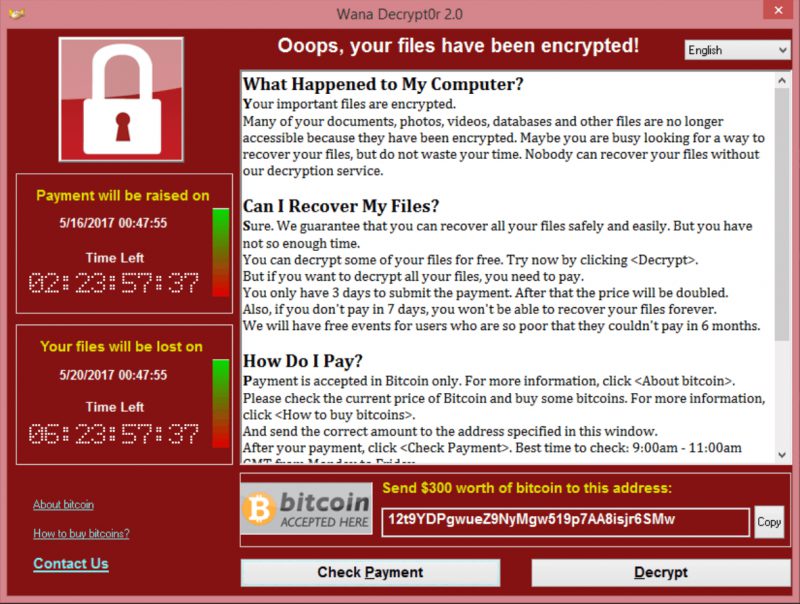
今回観測されているランサムウェアは、Wanna Cryptorと呼ばれるマルウェア(WannaCrypt、WannaCry、WannaCryptor、Wcry等とも呼ばれる)の亜種という。
Microsoftの古いシステムの脆弱性をついたもので、世界規模のランサムウェア攻撃によって7万台以上のコンピュータが被害に遭っています。
なお、日本マイクロソフトによれば、現時点ではWannaCryptで使用されている悪用コードは、Windows10には無効であることを確認しているという。
3月15日(日本時間)にMicrosoft製品に関する脆弱性の修正プログラム「MS17-010」が公表されました。
この脆弱性がランサムウェアの感染に悪用され、国内を含め世界各国で被害が確認されています。
英国では医療機関において業務に支障が出るなどの深刻な影響が発生しています。
PC利用者ができる3つの対策
1:不審なメールの添付ファイルを開封したりリンクをクリックしたりしない。
今回のランサムウェアは添付ファイルを開封させ、感染させる等の方法が用いられていると報道されている。受信メールの確認をする前に必ず以下の「2」「3」の対策を実施。また、不審なメールを確認した場合は、開封せずにシステム管理者等に報告し、問題ないか確認することが重要です。
2:脆弱性の解消–修正プログラムの適用
Microsoftから提供されている修正プログラムを適用すること。Windows Updateの利用方法については以下のサイトを参照のこと。
Windows 10
Windows 10、Microsoft Edge、初めての月例セキュリティリリース–読み解き
Windows 10以外
Windows 10以外のWindows Update利用の手順
なお、Windows XP/8およびWindows Server 2003は既にサポートが終了していますが、今回は影響を考慮し、例外的にパッチが公開されています。
パッチの公開は非常に例外的な対応のため、Windows XP/8およびWindows Server 2003を使用している方は早急にサポート中の製品に移行するよう呼びかけています。
3:ウイルス対策ソフトを更新する
各ウイルス対策ソフトをアップデートすること。使用しているウイルス対策ソフトが今回のランサムウェアを検知するかどうかについては各ベンダー様に確認をお願いします。
詳細は、以下で検索をお願いいたします。
マイクロソフト セキュリティ情報 MS17-010
https://technet.microsoft.com/ja-jp/library/security/ms17-010.aspx?f=255&MSPPError=-2147217396
対策を放置しますと、最悪の場合にはご自身のパソコンの他に、接続されているファイルサーバーやフラッシュメモリなどの情報が使えなくなる可能性がございますのでご注意ください。
以上です。ご対応をよろしくお願いいたします。
秋田県能代市でWi-Fi工事
こんにちは、システムエンジニアの鈴木です。
今日は、秋田県能代市のWi-Fi工事にお邪魔しています。
こちらでは、出張の際に宿泊先を提供する会社様のWi-Fi工事を行っております。
この場所は2年間の限定の施設ではありますが宿泊者に快適なインターネット環境をご提供するためにご依頼を頂きました。
とても広い敷地に200床あり全てで利用できる様にいたします。
現在現地で作業中です。
明日にはご提供いたします。
WordPressからパスワードリセットのメール!?
皆さんこんにちは、システムエンジニアの鈴木です。
最近お客様から、Wordpressよりパスワードリセットのメールが来るようになったのですが、これは何でしょうか?
—メール本文———————————
だれかが次のアカウントのパスワードリセットをリクエストしました:
http://xxxxxxxxxx.com/
ユーザー名: xxxxxxxxxx
もしこれが間違いだった場合は、このメールを無視すれば何も起こりません。
パスワードをリセットするには、以下へアクセスしてください。
http://xxxxxxxxxx.com/wp-login.php?action=rp&key=xxxxxxxxxx&login=xxxxxxxxxx
———————————————-
これは、Wordpressのログイン画面でパスワードを忘れてしまったときに使う手段で、あらかじめ登録されているメールアドレスへパスワードをリセットをする操作をお願いするメールです。 メールの中にはURLが記載されていて、ここでパスワードのリセットをかける事ができるのですが…
最近、パスワードを盗む手口が多く発生していますので、このようなメールにも注意が必要です。
パスワードは従来のログイン画面からパスワードの変更が最も良い方法とされます。
なぜこのようなメールが来るのでしょうか?
おそらく悪意のあるものがアカウント(ID)を何らかの方法で入手して管理ログイン画面から、「パスワードをお忘れですか ?」というリンクを選択し、ユーザー名を入力し送信すると このようなメッセージのメールが届く仕組みです。
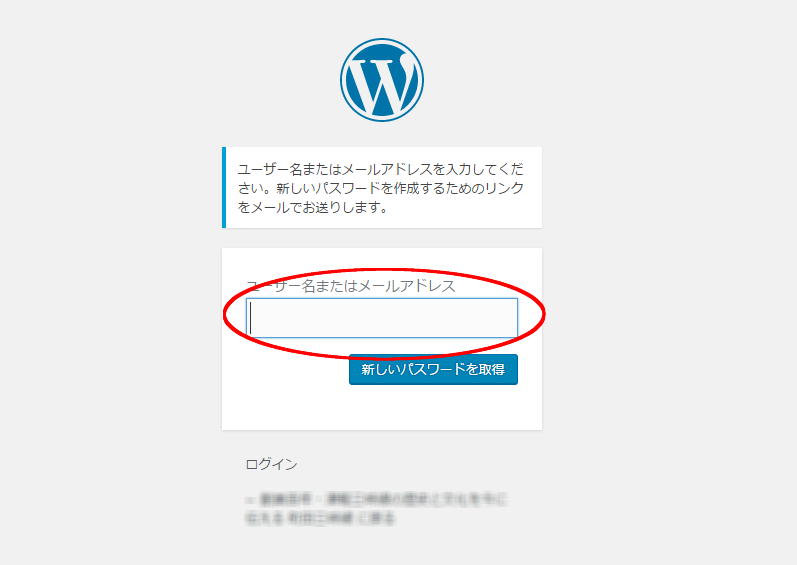
実は、Wordpressで管理されているユーザー名は ちょっと知識があれば誰でも簡単に入手する事が可能なため、ユーザーIDはただ漏れに近い状態だと考えてもらえれば結構です。 となると最後の砦はパスワードです。
パスワードは数字のみや連続したアルファベット、身近に使われているキーワードや自分だと推測されやすいものを使用する事は厳禁です。
大文字小文字を混在した英字を使うこと、数字を混在させる事、また、記号#$%&~_などの混在でもより強固なパスワードが作れます。
Wordpreddではパスワード変更でパスワードが強固なものなのかを判定してくれますよ。
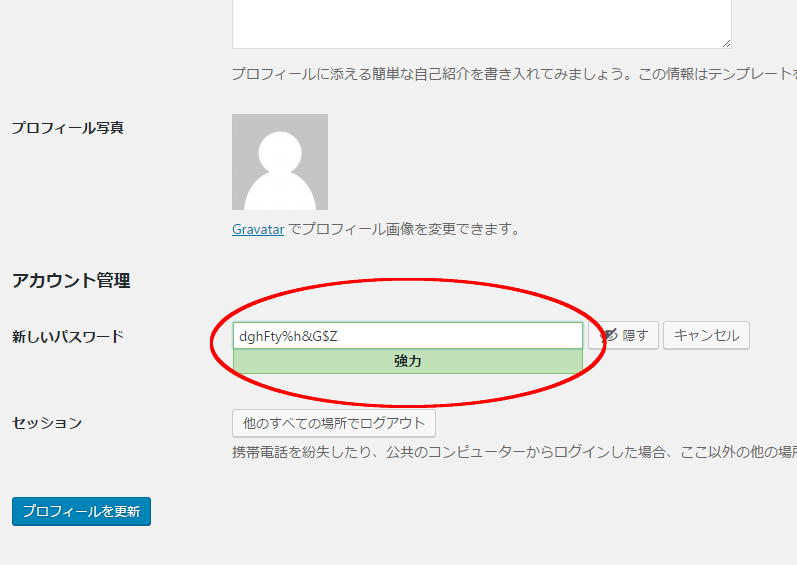
さて、本題に戻りましょう。
では、パスワードリセットのメールが届いたらどのようにすればよいのでしょうか?
ご自身で身に覚えの無いリセット要求であれば、完全に無視して構いません。
むやみにURLをクリックする事はやめましょう。万が一このメールが偽メールであった場合、たちまち偽サイトに誘導され、パスワードを盗み取られてしまうかもしれません。
ご自分のホームページからの案内だと過信しないで、ログインをしてパスワードの変更をいたしましょう。
また、頻繁にこのようなメールが来る場合には完全な嫌がらせの可能性がありますので、管理者様までご相談ください。
LANケーブルは自作できる。
こんにちは、システムエンジニアの鈴木です。
お休み中ですが、自宅のLANケーブルを損傷してしまったので、自分でLANケーブルを作る事にしました。

LANケーブルにも規格と言うものがあって、現在主流なのがCAT5eまたはCAT6です。(CATとは、カテゴリーの略称)最近ギガのデータ通信が当たり前になってきていますので、今回はCAT6で作ります。
作り方は覚えてしまえば簡単なんですが、最初はてこずるかもしれません。
ケーブルの外側の皮を2cmほど剥いて、中央にあるプラスのセパレーターを根元ギリギリでカットします。
導線のヨリをまっすぐに直して、色を指定の順番に揃えて端子の長さでカットします。線の順番を間違いなく端子に差し込むんですが、慣れないとこれが大変なんです。(初心者にはロードバー付きの端子購入がオススメです)

両端が完成したら導通試験。
各導線の順番が間違っていないか、通信出来るのかをチェックします。
問題無ければケーブルの完成。
販売しているケーブルでは長さが… なんてお困りなら、自作ケーブルがオススメですよ。